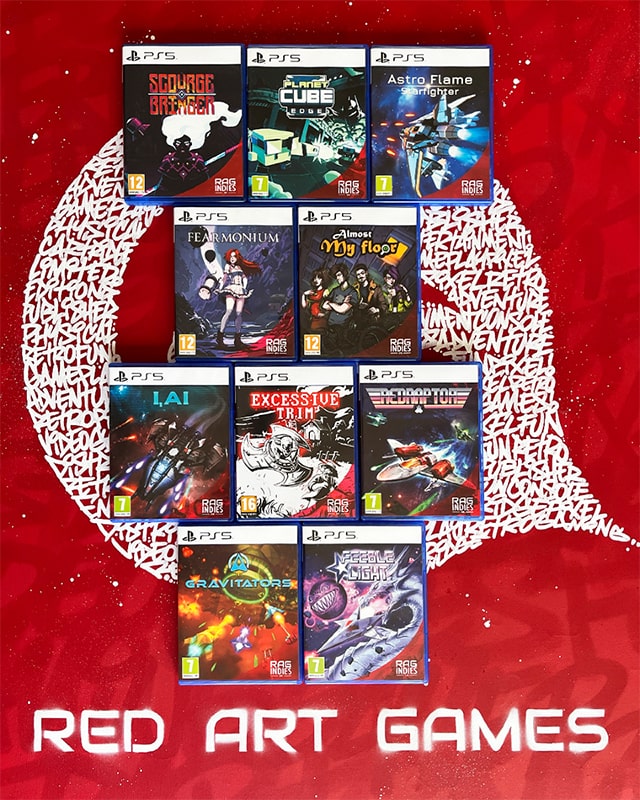Installer Android Lollipop sur tablette HP TouchPad

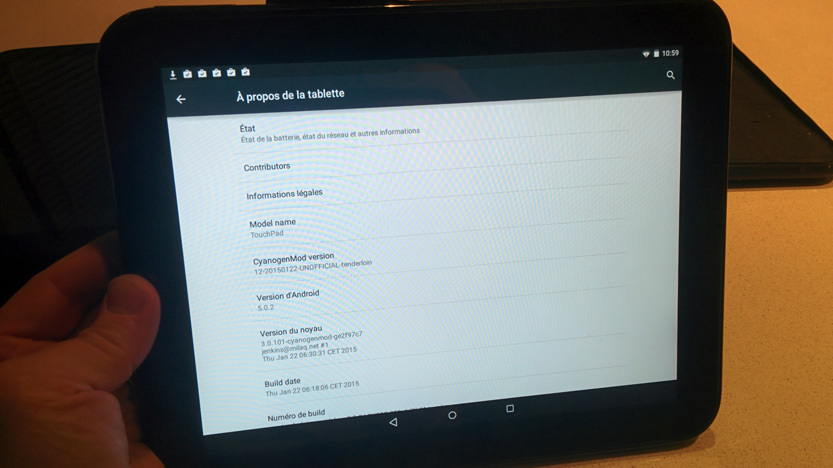
Sommaire
Guacamol vous en parlait déjà en novembre 2011, puisqu’il avait publié son expérience lors de l'installation d'Android 2.3 sur la HP TouchPad. Voici enfin la mienne...
Oui j'ai attendu pas mal d'années avant de faire le grand saut... avant d'offrir à mes tablettes TouchPad leur seconde vie. pour la petite histoire, j'en avais acheté 3 lors de la liquidation des TouchPad. Vous savez... une dans la cuisine, l'autre pour le salon et la dernière pour les enfants. Alors pourquoi avoir attendu aussi longtemps ? Pour plusieurs raisons :
- La première tient dans un premier temps dans la qualité et les performances de la tablette. Mes tablettes tenaient très bien la route encore sur WebOS.
- Deuxièmement parce qu'elles servaient aujourd'hui uniquement à la navigation sur Internet... pour piocher des recettes de cuisine :)
- Enfin parce que j’appréhendais de transformer ma tablette en une belle brique si j'échouais lors de l'installation.
Avant de commencer, il faut savoir que toutes les applications ne sont pas compatibles. Par exemple, je n'ai pas pu faire fonctionner l'appareil photo, ni Skype et j'ai l'impression que le Wifi se coupe de temps en temps. Enfin en 48 heures d'utilisation, la tablette a planté deux fois. Elle a subitement rebooté toute seule. D'un autre côté, le catalogue GooglePlay est tellement vaste que vous trouverez votre bonheur. Google Map, Gmail, Netflix, VLC, L'équipe, BFMTV, Pluzz, etc. fonctionnent très bien.
Si vous êtes décidé à sauter le pas, à vivre dans la cour des grands et offrir une seconde jeunesse à votre TouchPad, je vous invite à sauvegarder vos données car nous allons commencer ce tutoriel par tout effacer !
La première étape commence sur votre desktop où il faudra installer :
- - les pilotes Novacom. Ces drivers existent pour tous les systèmes d’exploitation : Windows, Linux et pour MAC. Et TouchPad Toolbox développé par James Sullins. J'ai utilisé pour ma part TouchPad Toolbox v42 compilé le 8 janvier 2015.
- - 3 fichiers indispensables : la ROM (j'ai pris la rom custom de CyanogenMod 12 basé sur Android 5.0.2 Lollipop), le Recovery (update-CWM-jcs-dm-tenderloin-20141231) développé par jcsullins et les Google Apps (gapps-lp-20150222-signed).
Nous allons ensuite sur la TouchPad pour La seconde étape. Éteignez la tablette et rallumez la en appuyant simultanément sur le bouton volume haut et le bouton power. Cela permettra d'afficher l'icône USA.
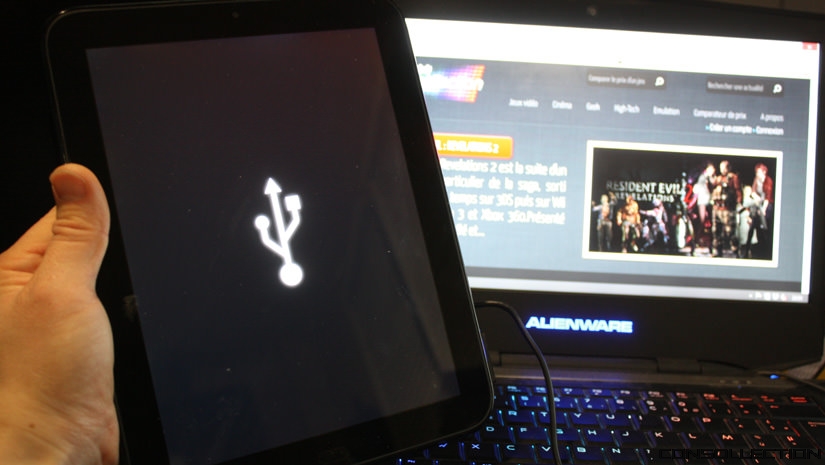
Exécutez le fichier BAT nommé tptb_v42_win.bat. Une fenêtre s'ouvre sur votre machine et se ferme. La tablette redémarre alors sur Touchpad Toolbox v42
Android 5.0 Lollipop sur TouchPad
Sur votre tablette, utilisez les boutons de volume pour naviguer dans TPToolbox et le bouton central de la TouchPad pour valider vos choix.
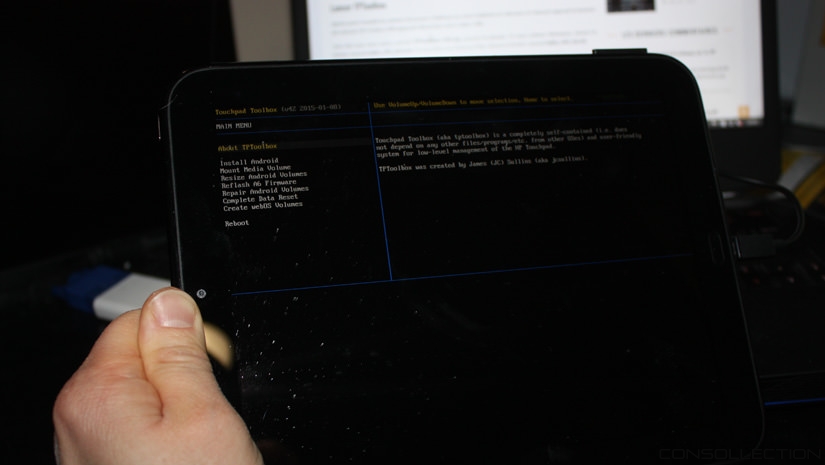
Sélectionnez Complete Data Reset pour effacer tout le contenu de la tablette. Cette action est irrévocable. Toutes vos données seront effacées.
Sélectionnez ensuite Install Android et naviguez depuis votre PC sur le disque de la tablette. Vous verrez dans le lecteur HT TOUCHPAD un répertoire ttinstall. Là vous allez copier les 3 fichiers indispensables. A noter que si la connexion USB s'est perdue entre votre PC et la tablette, vous pouvez la remonter avec l'option Mount Media Volume.
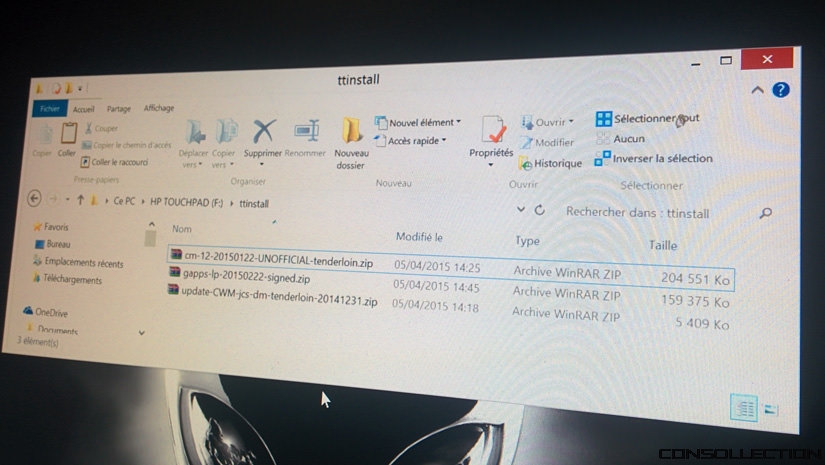
Retirez en toute sécurité votre tablette et laissez la copie des fichiers se faire.
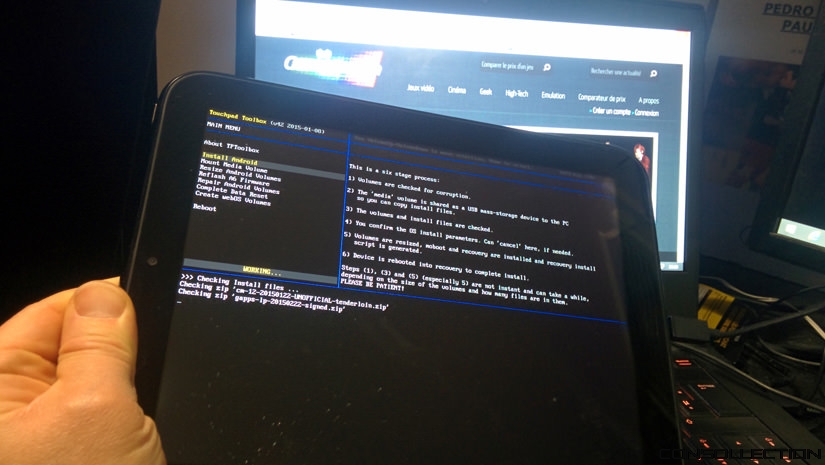
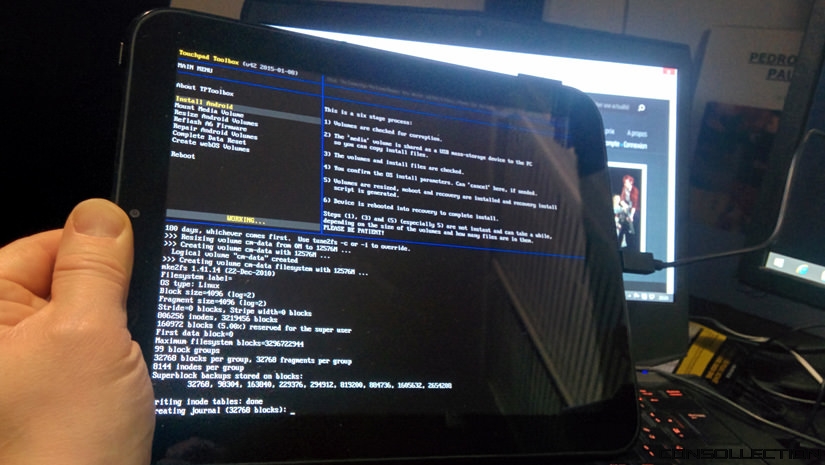
Dès que c'est fini, la tablette vous demande l'autorisation de rebooter.

L'installation d'Android est assez longue.
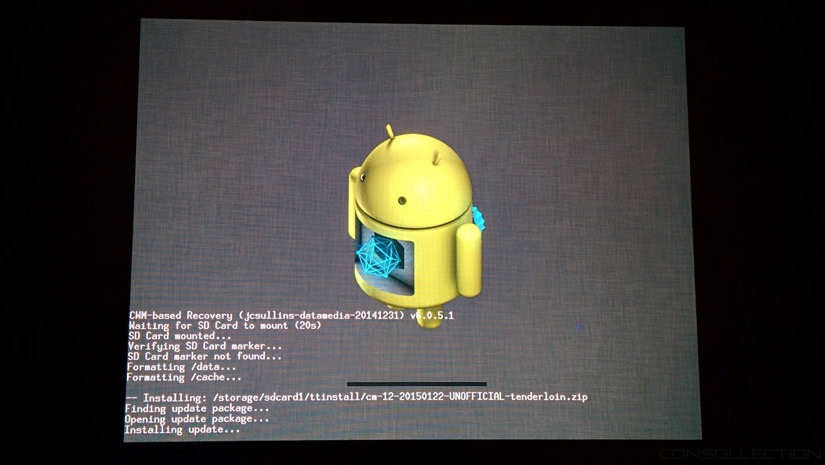
Oui... c'est assez long.
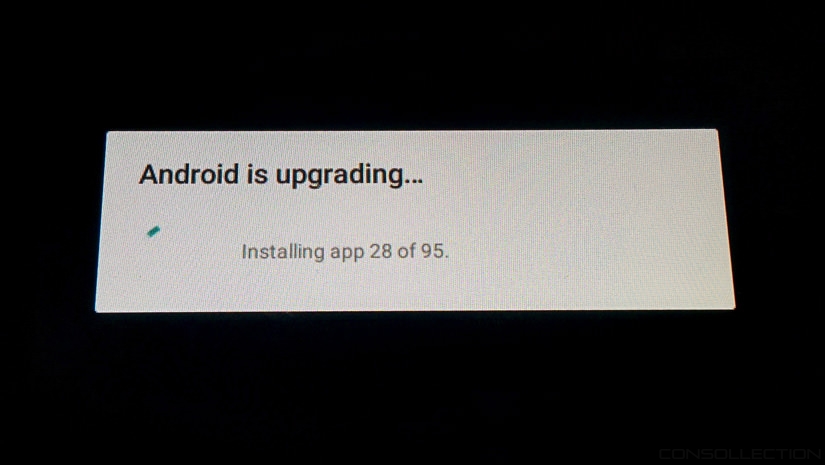
Dès que c'est fini, la tablette démarre avec le logo CyanogenMod.
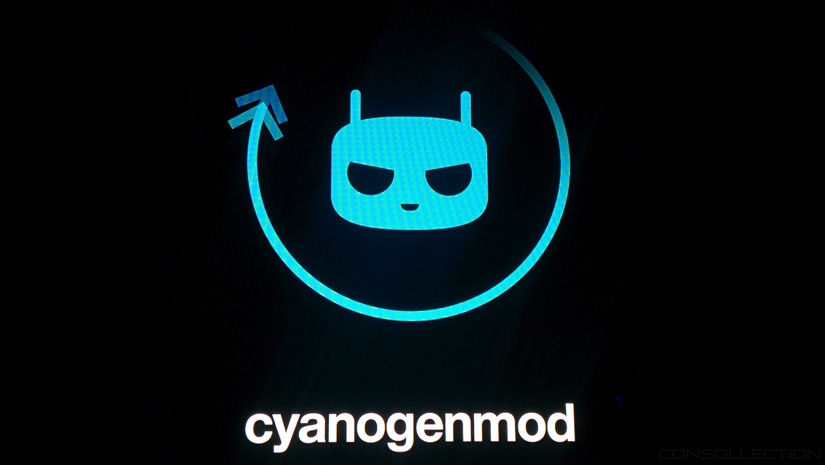
Vous verrez alors l'écran d'accueil qui vous signale que tout va bien :)
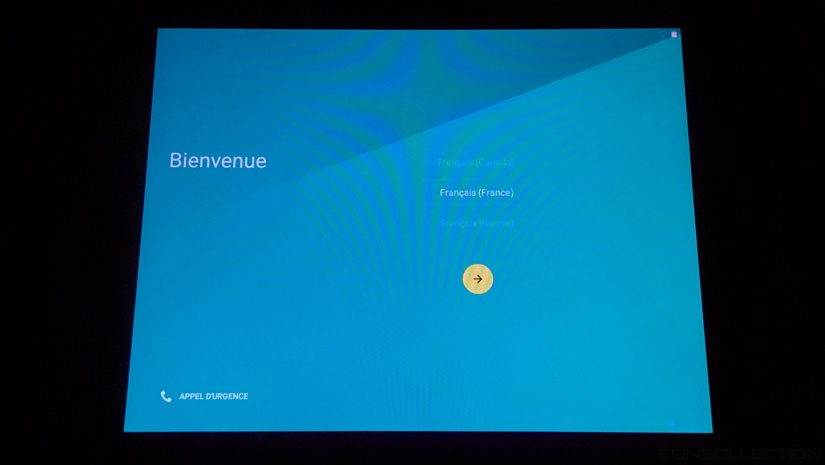
Vous êtes alors sur Android 5.02 plus connu sous le nom de code Lollipop. Vous pouvez alors créer un nouveau compte ou ajouter un compte Google déjà existant. En utilisant le compte de mon téléphone Nexus, la tablette a téléchargé toutes mes applications... et même mon fond d’écran.


 Le temps estimé pour la lecture de ce dossier est de 4 min.
Le temps estimé pour la lecture de ce dossier est de 4 min.